Cómo solucionar problemas de representación de fuentes en Windows 10
Última actualización: 8 de octubre de 2018
Para solucionar varios problemas de la PC, recomendamos DriverFix: este software mantendrá sus controladores en funcionamiento, lo que lo mantendrá a salvo de errores comunes de la computadora y fallas de hardware. Verifique todos sus controladores ahora en 3 sencillos pasos:
- Descargue DriverFix (archivo de descarga verificado).
- Haga clic en Iniciar escaneo para encontrar todos los controladores problemáticos.
- Haga clic en Actualizar controladores para obtener nuevas versiones y evitar fallas en el sistema.
- DriverFix ha sido descargado por 502,786 lectores este mes.
Las aplicaciones de Windows 10 aún no funcionan correctamente, según se informa, algunos usuarios se han quejado de la representación de fuentes en las aplicaciones. Dijeron que las palabras estaban desordenadas y que no podían leer nada. Afortunadamente, existe una solución sencilla a este problema.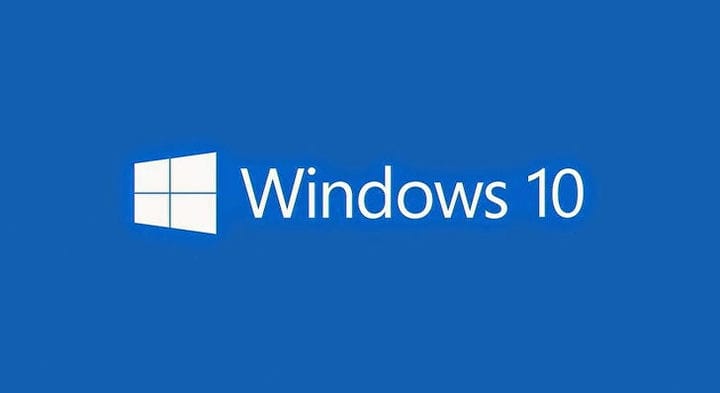
¿Cómo soluciono problemas de fuentes en mi PC o portátil con Windows 10?
1 Instale la actualización KB3008956
La instalación de KB3008956 es la solución más común para la representación de fuentes en la Vista previa técnica de Windows 10 y probablemente resolverá su problema. En caso de que no sepa cómo instalar manualmente la actualización KB3008956, haga lo siguiente:
- Asegúrese de que su PC esté enchufada y conectada a Internet mediante una conexión sin medidor. No desconecte, desenchufe ni apague su PC mientras se instala la actualización
- Vaya al menú Inicio, haga clic en Configuración y luego vaya a Cambiar la configuración de la PC
- Vaya a Actualización y recuperación y luego toque o haga clic en Actualización de Windows
- Haga clic en Verificar ahora
- Si se encuentran actualizaciones, toque o haga clic en Ver detalles
- En la lista de actualizaciones, seleccione la actualización que contiene KB 2919355 y luego toque o haga clic en Instalar
- Si se le solicita una contraseña de administrador o una confirmación, ingrese la contraseña o proporcione la confirmación
- Una vez completada la instalación, reinicie su PC e inicie sesión
Si la aplicación de la actualización KB3008956 no ayudó, intente reinstalar los controladores de pantalla.
2 Reinstale los controladores de pantalla
Tal vez su controlador de pantalla actual no sea compatible con Windows 10, lo que podría causar un par de problemas gráficos, intente actualizar su controlador y el problema podría resolverse. Para reinstalar sus controladores de pantalla, siga estos pasos:
- Presione la tecla Windows y la tecla X juntas
- Seleccione Administrador de dispositivos
- Busque y expanda el adaptador de pantalla
- Haga clic derecho en el adaptador de pantalla que aparece en la lista y haga clic en Desinstalar
- Reinicie la computadora y descargue, instale los controladores más recientes del sitio web del fabricante
También recomendamos Driver Updater de Tweakbit (100% seguro y probado por nosotros) para descargar automáticamente todos los controladores obsoletos en su PC.
También puede intentar reinstalar la fuente con la que tiene problemas o deshabilitar la escala en configuraciones altas de DPI. Otras acciones que puede realizar es modificar su registro. Encontrará información detallada sobre cómo realizar estas acciones en nuestra guía paso a paso sobre cómo corregir errores de fuentes en Windows 10.
Si esta solución no le ayudó, o si tiene algunos comentarios y sugerencias, deje su opinión en la sección de comentarios a continuación.
Lea también: Solución: la fuente de Windows 10, 8.1, 7 es demasiado pequeña
Nota del editor: esta publicación se publicó originalmente en febrero de 2015 y desde entonces ha sido renovada y actualizada para brindar frescura, precisión y exhaustividad.
